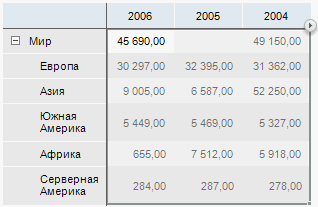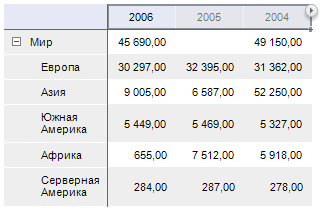Выделение элементов таблицы
Таблица данных состоит из нескольких основных элементов,
каждый из которых имеет собственные настройки. Если выделен элемент таблицы,
настройки, установленные на боковой панели и на вкладке ленты «Формат»,
будут применяться к выделенному элементу. При выделении отдельной ячейки
настройки будут применяться ко всей таблице.
Аналогичным образом осуществляется выделение
измерений и уровней.
Выделение всей таблицы
Для выделения всей таблицы:
выделите любую ячейку таблицы данных, нажмите на кнопку  и выберите пункт «Вся таблица»;
и выберите пункт «Вся таблица»;
в раскрывающемся списке на вкладке ленты «Формат»
в группе «Текущий фрагмент»
выберите пункт «Вся таблица»;
выделите любую ячейку и нажмите сочетание клавиш CTRL+A.
Будет выделена вся таблица данных:

Выделение данных
Для выделения данных:
выделите любую ячейку с данными, нажмите на кнопку  и выберите пункт «Данные»;
и выберите пункт «Данные»;
в раскрывающемся списке на вкладке ленты «Формат»
в группе «Текущий фрагмент»
выберите пункт «Данные».
Будут выделены данные таблицы:
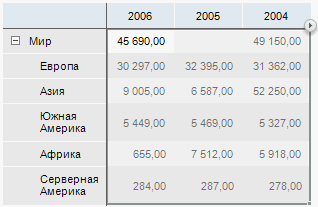
Выделение шапки
Для выделения шапки:
Будет выделена шапка таблицы:
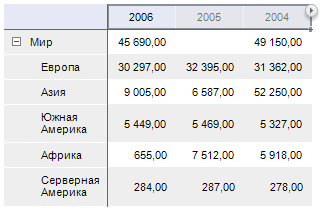
При повторном нажатии на кнопку  будет доступно выделение
измерения установленного по столбцам.
будет доступно выделение
измерения установленного по столбцам.
Выделение боковика
Для выделения боковика:
Будет выделен боковик таблицы:

При повторном нажатии на кнопку  будет доступно выделение
измерения установленного по строкам.
будет доступно выделение
измерения установленного по строкам.
Выделение строки/столбца
Для выделения отдельного элемента таблицы выделите его кликнув на заголовок
элемента в шапке/боковике:

См. также:
Работа с таблицей данных
| Оформление
таблицы и ее элементов
| Размещение
элементов таблицы
 и выберите пункт «Вся таблица»;
и выберите пункт «Вся таблица»;